How to Install Kodi on Windows PC Tutorial
Jak zainstalować Kodi na Windows PC? Konfiguracja Kodi na Windows PC XP, 7, 8 lub 10, jest bardzo prosta. Pobierasz plik .exe ze strony Kodi, a następnie instalujesz go na swoim komputerze. Następne kroki wymagają skonfigurowania dodatków Kodi. W tym przewodniku pomocy, można znaleźć instrukcje krok po kroku, jak zainstalować Kodi na komputerze. Zamieściłem również samouczek, który pokazuje, jak łatwo włączyć najlepsze dodatki Kodi na nim.

How to Install Kodi on Windows PC Tutorial
Get ExpressVPN
Best VPN for Kodi
30-Day Money-Back Guarantee
How to Install Kodi on Windows PC
Postępuj zgodnie z tymi instrukcjami, aby skonfigurować Kodi na swoim komputerze.
- Najpierw przejdź do oficjalnej strony pobierania Kodi i pobierz plik instalacyjny.
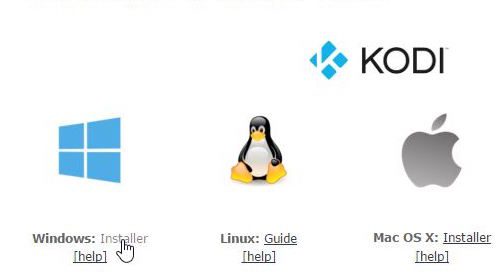
How to Install Kodi on Windows Tutorial
- Po zakończeniu procesu kliknij dwukrotnie plik, który właśnie pobrałeś. Spowoduje to uruchomienie okna instalacyjnego Kodi.
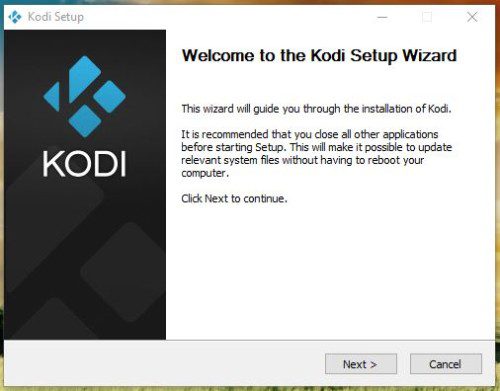
Jak zainstalować Kodi na PC Przewodnik
- Twój komputer poprosi cię o rozpoczęcie procesu instalacji Kodi. Postępuj zgodnie z procedurą.
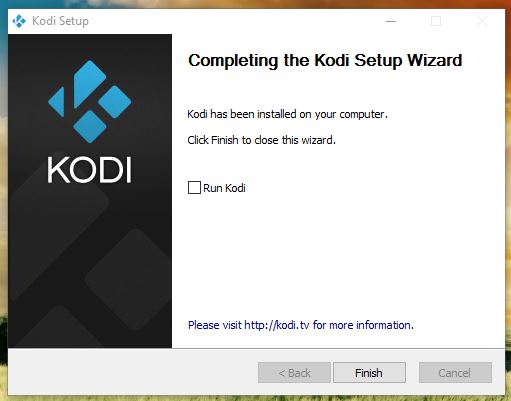
How to Install Kodi on Windows PC Tutorial
- Po wykonaniu tych czynności możesz uruchomić aplikację Kodi na swoim urządzeniu z systemem Windows. Możesz znaleźć aplikację Kodi na pulpicie.
Najlepsze dodatki do Kodi na PC
- USTVNow
- Crackler
- Popcornflix
- iPlayer WWW
- NFL GamePass
- ESPN
- NBCSN
- NHL.TV
- Fox Sports Go
- Crunchyroll
- Youtube
- Plex
Jak zainstalować dodatki do Kodi na PC?
- Uruchom aplikację Kodi i przejdź do 'Addons'.
- Wybierz ikonę instalatora pakietów w lewym górnym rogu.
- W tym miejscu, kliknij na 'Install from Repository' -> Kodi Add-on Repository -> Video Add-ons.
- Kliknij na USTVNow -> Zainstaluj.
- Poczekaj aż zobaczysz powiadomienie USTVNow Addon Enabled.
- Teraz wróć do ekranu głównego Kodi i wybierz zakładkę 'Addons' z lewej kolumny.
- Kliknij na Video Addons.
- Wszystkie zainstalowane dodatki wideo, w tym USTVNow, pojawią się tutaj.
Should I Use VPN with Kodi?
VPN oznacza wirtualną sieć prywatną. Łączenie się z serwerem VPN w zasadzie pozwala Ci ukryć swój adres IP, szyfrować ruch i robić cokolwiek robisz online anonimowo.
Ogólnie, zawsze polecam używanie VPN po stronie Kodi z różnych powodów. Przede wszystkim, niektóre nieoficjalne dodatki Kodi pobierają swoje strumienie z pirackich lub nielegalnych stron. Oznacza to, że jeśli Twój ISP węszy w Twojej aktywności online, możesz otrzymać list ostrzegawczy, DMCA lub list o naruszeniu praw autorskich. Jeśli mieszkasz w UK, Australii, Kanadzie, Niemczech i USA powinieneś zachować szczególną ostrożność.
Skonfigurowanie VPN na Windows PC jest proste i nie wymaga specjalnej wiedzy technicznej dzięki aplikacjom VPN dostarczanym przez usługi VPN takie jak ExpressVPN.
Istnieją pewne usługi VPN, które z pewnością lepiej funkcjonują z Kodi niż inne. While ExpressVPN tops the list for me, there are other VPN providers you can also turn to in order to watch movies, TV shows, and live stream anonymously on Kodi.
Last Updated Yesterday

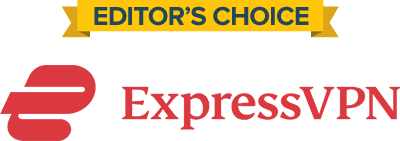
- 30-Day Money-back Guarantee
- Unlimited Bandwidth
- Apps For All Your Devices
- 24/7 Live Support
Visit ExpressVPN
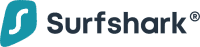
How to Install Kodi on PC Tutorial
Finally, sprawdź, czy plik instalacyjny Kodi pochodzi z oficjalnej strony Kodi. Inne mirrory mogą zawierać złośliwe oprogramowanie lub wirusy. Dodatkowo, upewnij się, że uruchomiłeś połączenie VPN zanim zaczniesz oglądać filmy lub programy telewizyjne za pośrednictwem Kodi. Nigdy nie bierz swojej prywatności online za pewnik.